من يريد أن يستيقظ على صوت رنين أو أزيز أو ضوضاء أخرى تسبب الذعر؟ الاستيقاظ على klaxon ؟؟ توقف عن ذلك! لا! سيئة! لماذا تبدأ يومك في اندفاع الأدرينالين الغامق؟ ليس علينا أن نفعل ذلك لأنفسنا بعد الآن. لدينا التكنولوجيا للاستيقاظ بطرق أفضل.
صحيح أن بعض تطبيقات التنبيه تسمح لك بتعيين أغنية مفضلة كمنبه الصباحي ، ولكن المشكلة هنا هي أنه لا بغض النظر عن مدى حبك للأغنية ، إذا استيقظت على الأغنية كل يوم ، سيتحول هذا الحب في النهاية إلى كراهية. تذكر "لقد حصلت عليك ، حبيبي" يوم شاق? نعم ، لسنا بحاجة لذلك. ماذا لو كنت تستطيع التقاط ملف موسيقى Google Play قائمة الانتظار من حيث توقفت في الليلة السابقة ، مثل منبهات iPod القديمة التي استخدمناها جميعًا في أوائل عام 2000؟
تقدم Verizon Pixel 4a مقابل 10 دولارات شهريًا فقط على خطوط جديدة غير محدودة
لسوء الحظ ، تفتقر معظم تطبيقات الموسيقى إلى منبه مدمج ، ولكن من خلال بعض سحر Android الحقيقي - أي تاسكر - يمكننا الاستيقاظ على أي تطبيق موسيقى لديك.
الآن ، قبل أن نبدأ ، سأحذرك: هذا سيصبح دقيقًا ، وسيتطلب التجريب والاختبار للتأكد أن المنبه سيتم تشغيله بالفعل ، وفي نهاية اليوم ، اعتمادًا على برنامج هاتفك وتطبيق الموسيقى الذي تختاره ، قد لا عمل. هذه هي طبيعة الوحش عندما يتعلق الأمر بتطبيقات التشغيل الآلي للأندرويد مثل Tasker ، ولكن بمجرد تشغيل هذا التطبيق ، فإنه سيحسن صباحك وحياتك. ذرفت بعض الدموع عندما بدأت في العمل قبل أربع سنوات ...
الآن ، هذا أيضًا سينحرف عن خطواتي الإرشادية العادية لأن هناك بعض الخطوات التي لن يحتاجها الجميع ، وأريد أن أشرح معظم خطواتي ومنهجيتي هنا. هناك طريقتان مختلفتان للوصول إلى المنبه النهائي الخاص بنا وأعتزم شرح سبب استخدامي للمسار المحدد. قبل الطهي ، نحتاج إلى تنزيل المكونات:
- تاسكر (2.99 دولار) هو أحد تطبيقات الأتمتة العديدة في نظام Android البيئي. لقد كان موجودًا منذ فترة طويلة ، وعلى الرغم من أنه كان يتمتع بأعلى مستوياته وأدنى مستوياته ، إلا أن تاسكر كان يتأقلم دائمًا عندما أحتاج إليه. مثل الجذر ، أصبح أقل أهمية كما كان من قبل حيث تحسن باقي نظام Android ، ولكن طالما يوقظني كل صباح ، ولا يزال أكثر مما يستحق مكانه على هاتفي ، وربما على هاتفك ، جدا.
- المشاركة التلقائية (مجانًا ، 1.49 دولارًا) هو مكون إضافي لـ Tasker يمكّننا من استخدام أمر وسائط أكثر دقة بكثير من الوسائط القياسية قم بتشغيل الأمر الذي يأتي مع Tasker ، مما يضمن أنه عندما نضغط على play في الصباح ، فإنه ينتقل إلى الوضع الصحيح تطبيق. سنحتاج أيضًا إلى تنزيل بعض النوايا لهذه ، لكننا سنتناول ذلك في غضون دقيقة.
- اتصال Bluetooth التلقائي (مجاني) مجاني ولكنه اختياري. سنستخدم هذا فقط للاتصال بالبلوتوث الخاص بنا بسماعة غرفة النوم الخاصة بنا ، وإذا لم يكن لديك واحد من هؤلاء ، فيمكنك تجاهل هذا الجزء عندما نصل إليه. هناك نسخة مضمنة في Tasker ، لكن Bluetooth Auto Connect يعمل بشكل أفضل بالنسبة لي ، وآمل أن يعمل بشكل أفضل بالنسبة لك.
- تطبيق الموسيقى المفضل لديك هو السبب الكامل وراء قيامنا بذلك. لا يمكنني ضمان أن هذا سيعمل مع كل تطبيق في السوق ، لكنني استخدمته شخصيًا موسيقى Google Play لمدة أربع سنوات و AutoShare Intercept الذي سنستخدمه يقول ذلك سبوتيفي, باندوراوحتى موسيقى أبل متوافقة.
يعد AutoShare مكونًا إضافيًا فريدًا من نوعه ، بالإضافة إلى تنزيل المكون الإضافي نفسه ، نحتاج إلى تنزيل AutoShare Intents لاستخدامه في المهمة التي تريدها. يمتلك مطور AutoShare - ومجموعة AutoApps بأكملها - ملف موقع مفيد حيث يقوم بالتفاصيل ويقدم التنزيل للعديد من أهداف المشاركة التلقائية ، وإليك كيفية تنزيلها. بمجرد الاهتمام بالمشاركة التلقائية ، سنبدأ في إجراء الإنذار الفعلي.
- افتح المشاركة التلقائية.
- السماح مشاركة تلقائية للوصول إلى مساحة تخزين جهازك. سنحتاج إلى هذا حتى يتمكن التطبيق من حفظ أهداف المشاركة التلقائية التي نحن بصدد تنزيلها والوصول إليها.
-
صنبور تصفح النوايا.
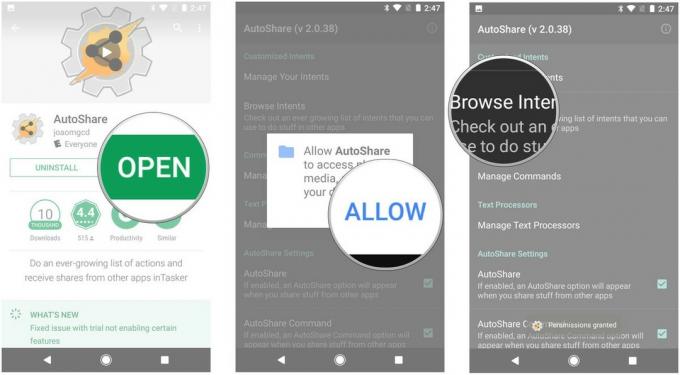
- انقر فوق المتصفح الذي تختاره ، ولكن انقر فوق مرة واحدة فقط بدلا من دائما.
- قم بالتمرير لأسفل إلى التحكم في الوسائط. قبل سرد النوايا التي سنستخدمها ، تخبرنا ميزة المشاركة التلقائية كيف يجب استخدامها ، وهذا هو مهم لأن عناصر التحكم في الوسائط في المشاركة التلقائية يمكن أن تكون أكثر دقة وأكثر دقة ، ولكن يجب إعدادها بصورة صحيحة.
-
صنبور التهوين.

- في نافذة اختيار التطبيق التي تنبثق ، يجب تحديد AutoShare Intent Import بالفعل ، لذلك كل ما نحتاج إلى النقر عليه هو مرة واحدة فقط.
- نحتاج إلى استخدام كلا النية السفلية ثم النية الصاعدة من أجل بدء التشغيل في الصباح ، لذلك سننقر صر. (إذا تم إعادتك إلى المشاركة التلقائية ، فانقر فوق استعراض الأهداف للرجوع إلى القائمة.)
-
في نافذة اختيار التطبيق ، سنضغط مرة أخرى مرة واحدة فقط مع تحديد AutoShare Intent Import.

نحن جيدون من الناحية الفنية ، لكنني أوصي بتنزيل أهداف Media Control الأخرى حتى تتمكن من تطوير المزيد من مهام التحكم في الوسائط في المستقبل. الآن ، حان الوقت لبناء الإنذار الفعلي.
- افتح تاسكر.
- في علامة التبويب ملفات التعريف ، انقر فوق + أيقونة في الركن الأيمن السفلي لإنشاء ملف تعريف جديد.
-
ستظهر قائمة من السياقات لملف التعريف الخاص بك ، وكملف تعريف ساعة المنبه ، سيتم تشغيل هذا بواسطة زمن.

- اضبط وقتك على وقت التنبيه الذي تريده عن طريق تمرير الأرقام لأعلى ولأسفل حسب الرغبة.
- حدد وقتك في وقت ما بعد وقتك ، ولكن ليس بعيدًا بعد وقتك. لا يجب أن تكون هذه المرة مهمة من الناحية النظرية ، لكنني أحاول وضعها في الساعة التالية بعد وقت التنبيه.
-
صنبور شعار تاسكر مع السهم الخلفي الصغير بجانبه للانتقال إلى المرحلة التالية من عمل الإنذار.

- نحن بحاجة إلى تعيين مهمة لإطلاقها عندما يرن المنبه. نظرًا لأننا لم نقم بهذه المهمة بعد ، فسنضغط مهمة جديدة.
- قم بتسمية مهمتك. اجعل من السهل التعرف عليه و / أو فهمه ، مثل "منبه الصباح" أو "تشغيل الموسيقى الخاصة بي".
-
عندما تكون راضيًا عن اسم مهمتك ، انقر فوق علامة الاختيار بجانب اسمك الجديد.

- صنبور + أيقونة في منتصف الجزء السفلي من الشاشة لإضافة إجراء إلى مهمتك.
- سنبدأ بالاتصال بسماعة البلوتوث الخاصة بنا. إذا لم تكن بحاجة إلى ذلك ، فانتقل إلى الخطوة 23. صنبور توصيل في.
-
صنبور اتصال بلوتوث التلقائي.
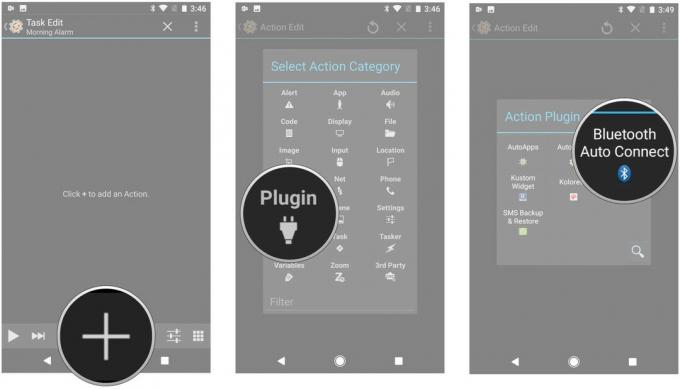
- صنبور رمز القلم الرصاص بجوار التكوين لتكوين الإجراء.
- قم بإلغاء التحديد الاعدادات العامة. لا نريد هؤلاء هنا ، لأننا نريد الاتصال بجهاز معين.
-
صنبور مظهر.

- صنبور صوت الوسائط لتوصيل ملف تعريف الصوت الخاص بهاتفك الذي يقوم بتشغيل الموسيقى والوسائط الأخرى بمكبر الصوت الخاص بك.
- اضغط على زر الرجوع.
-
صنبور الأجهزة.

- قم بإلغاء تحديد الكل باستثناء مكبر صوت Bluetooth الذي تريد الاتصال به واسحب مكبر صوت Bluetooth هذا إلى أعلى القائمة.
- اضغط على زر الرجوع.
-
يجب أن يقرأ إجراء الملف الشخصي بالفعل الاتصال. إذا لم يحدث ذلك ، فانقر فوق إجراء الملف الشخصي ثم انقر فوق اتصال.

- اضغط على زر الرجوع مرتين.
- صنبور + أيقونة في منتصف الجزء السفلي من الشاشة لإضافة إجراء إلى مهمتك.
-
صنبور مهمة.

- صنبور انتظر.
- اضبط الثواني على مكان ما في نطاق 5-10 ثوان. نريد أن نمنح البلوتوث وقتًا للاتصال الفعلي بسماعة البلوتوث الخاصة بنا قبل بدء تشغيل الموسيقى ، وهذا هو الغرض من هذا الإجراء. إذا كنت لا تستخدم البلوتوث ، حافظ على هذه الخطوة على أي حال ، سنستخدم هذا الإجراء للمساعدة في اختبار ملفنا الشخصي في النهاية.
-
صنبور شعار تاسكر مع السهم الخلفي الصغير بجانبه للانتقال إلى الخطوة التالية في عمل الإنذار.

- صنبور + أيقونة في منتصف الجزء السفلي من الشاشة لإضافة إجراء إلى مهمتك.
- صنبور إنذار.
-
صنبور يظهر فجأة. لقد واجهت مشكلة في بعض الأجهزة على مر السنين مع عدم تشغيل هذا الملف الشخصي للموسيقى بشكل صحيح عند إيقاف تشغيل الشاشة. باستخدام نافذة منبثقة ، نقوم بتشغيل الشاشة لفترة كافية لتشغيل الموسيقى الخاصة بنا. فكر في هذا كتأمين ضد تباينات الجهاز.
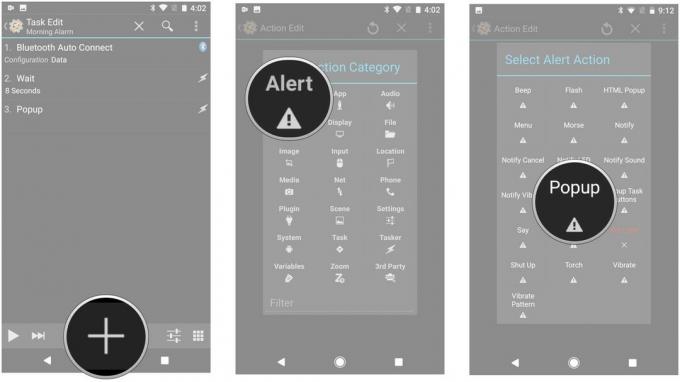
- ضمن نص ، اضغط على مفتاح المسافة عدة مرات. نحتاج إلى شيء ما في النافذة المنبثقة لعرض التطبيق ، لكننا لا نهتم بما يقوله لأنه ما لم تستيقظ قبل المنبه ، فلن نرى هذه النافذة المنبثقة أبدًا.
- صنبور شعار تاسكر مع السهم الخلفي الصغير بجانبه للانتقال إلى الخطوة التالية في عمل الإنذار.
-
صنبور + أيقونة في منتصف الجزء السفلي من الشاشة لإضافة إجراء إلى مهمتك.

- صنبور توصيل في.
- صنبور مشاركة تلقائية.
-
صنبور مشاركة تلقائية من القائمة المنبثقة.
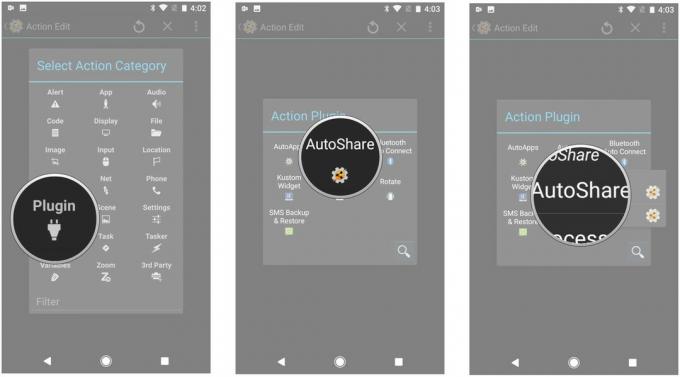
- صنبور رمز القلم الرصاص بجوار التكوين لتكوين الإجراء.
- صنبور تطبيق.
-
صنبور وسائل الإعلام. ستكون هناك نافذة منبثقة تذكرك بكيفية استخدام نية meda في المشاركة التلقائية. نعم ، يريد المطور منا معرفة كيفية عمل هذه الأشياء كثيرًا ، وذلك فقط لأنه يستحق قول ذلك عدة مرات حتى نتمكن من استخدامها بشكل صحيح.

- صنبور عمل.
- صنبور اضغط على مفتاح التشغيل لأسفل. سترى نافذة منبثقة أخرى ، كما كانت من قبل.
-
صنبور ابحث عن تطبيقات متوافقة.

- قم بالتمرير لأسفل وانقر فوق تطبيق الموسيقى الذي تريده. إذا كنت لا ترى تطبيق الموسيقى الخاص بك مدرجًا هنا (وسأصاب بالصدمة نوعًا ما إذا لم تفعل ذلك ، لأنه حتى الكثير من التطبيقات غير الإعلامية ينتهي بها المطاف في هذه القائمة) ، فإن طريقة التنبيه هذه لن تعمل اعمل لاجلك.
- صنبور رمز علامة الاختيار في الزاوية العلوية اليمنى من الشاشة.
-
صنبور شعار تاسكر مع السهم الخلفي الصغير بجانبه للانتقال إلى الخطوة التالية في عمل الإنذار.

- صنبور + أيقونة في منتصف الجزء السفلي من الشاشة لإضافة إجراء إلى مهمتك.
- صنبور توصيل في.
-
صنبور مشاركة تلقائية.

- صنبور مشاركة تلقائية من القائمة المنبثقة.
- صنبور رمز القلم الرصاص بجوار التكوين لتكوين الإجراء.
-
صنبور تطبيق.
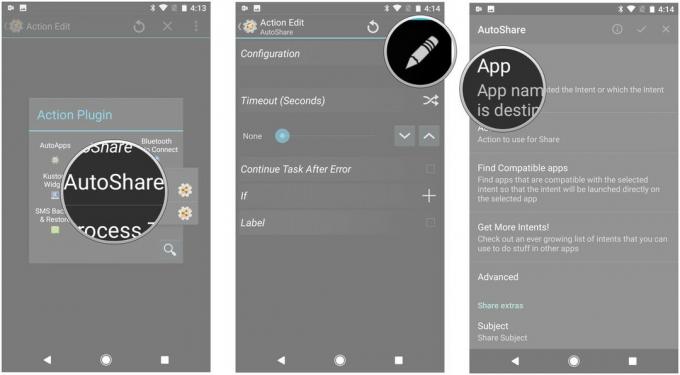
- صنبور وسائل الإعلام.
- صنبور عمل.
-
صنبور اضغط على مفتاح التشغيل. سترى نافذة منبثقة أخرى ، كما كانت من قبل.

- صنبور ابحث عن تطبيقات متوافقة.
- قم بالتمرير لأسفل وانقر فوق تطبيق الموسيقى الذي تريده.
-
صنبور رمز علامة الاختيار في الزاوية العلوية اليمنى من الشاشة.

تم الانتهاء من ملفنا الشخصي ، فقط تراجع عن نيتك وعد إلى takse حتى نتمكن من اختباره. نبدأ بالنقر على زر التشغيل في الزاوية اليسرى السفلية. سينفذ تاسكر المهمة وفي غضون ثوانٍ قليلة ، سيبدأ تشغيل الموسيقى. أوقف الموسيقى مؤقتًا ، ثم اضغط على تشغيل في Tasker مرة أخرى ، وأغلق الشاشة مرة أخرى على الفور. إذا ظهرت الشاشة وتشغيل الموسيقى ، يجب أن توقظك مهمتك في الصباح.
إذا لم تتمكن من إيقاف تشغيل شاشتك تمامًا ، أو إذا كنت تريد حقًا التأكد من ذلك ، فانقر فوق إجراء الانتظار وانتظر بضع دقائق. ثم ، اضغط على تشغيل المهمة ، وأوقف تشغيل الشاشة ، وانتظر. عندما تأتي الموسيقى ، تعلم أنها ستعمل في الصباح. إذا لم يحدث ذلك ، فحاول زيادة المهلة في كل إجراء من إجراءات المشاركة التلقائية.
بمجرد تشغيل المنبه ، لن يتم ضبطه ونسيانه تمامًا مثل منبه النظام العادي. هناك بعض الأشياء التي يجب أن تضعها في اعتبارك:
- مهمة المنبه الخاصة بك هي في الأساس مجرد الضغط على اللعب على تطبيقك الحالي. هذا يعني أنه إذا لم تكن لديك قائمة تشغيل أو قائمة انتظار قيد التشغيل بالفعل ، فيمكن لتطبيقك القيام بأحد الأشياء العديدة: يمكن أن يبدأ النسخ الاحتياطي لآخر قائمة تشغيل كنت عند التشغيل ، يمكن أن يبدأ تشغيل عشوائي لجميع موسيقاك (هذا ما تفعله موسيقى Google Play عادةً) ، ويمكنه تشغيل قائمة تشغيل عشوائية ، أو تشغيل أي شيء على الكل. هذا يعني أنك قبل النوم تحتاج إلى التأكد من وجود قائمة تشغيل نشطة في تطبيق الموسيقى الخاص بك. أتحقق دائمًا من قائمة التشغيل الخاصة بي قبل النوم مباشرة لمجرد أنني أعرف أن الاستيقاظ على أغنية خاطئة يعد أمرًا سيئًا للاستيقاظ على klaxon - أو أسوأ من ذلك ، لأن بعض الأغاني لن توقظني على الإطلاق.
- يتعلق إيقاف تشغيل المنبه وتشغيله بالعودة إلى Tasker وإيقاف تشغيل ملف التعريف وتشغيله ، ولأنه لا يوجد رمز شريط الحالة مثل تطبيقات التنبيه التقليدية ، فغالبًا ما لا يكون لديك أدنى فكرة عما إذا كان المنبه مغلقًا إلا إذا فتحت التطبيق أو تذكرت تشغيله من ذلك.
- أيضًا ، إذا كنت تريد تغيير الأوقات ، فأنت بحاجة إلى التأكد من أنه عند تغيير الوقت المحدد وليس وقت الخروج أمامه. لن يتسبب ذلك فقط في تشغيل الموسيقى الخاصة بك في حينها وهناك (لأنه سيتم النظر في ملف تعريف التنبيه) ، فهذا يعني أنه من المحتمل ألا يتم تشغيل المنبه بشكل صحيح في صباح اليوم التالي.
- مثل معظم الأتمتة ، يمكن أن تتعطل الأشياء بين الحين والآخر ، وعندما يكون هذا شيئًا تعتمد عليه لبدء يومك (وجمع راتبك) في الوقت المحدد ، يمكن لساعة المنبه المعطلة أن تدمر أكثر بكثير من مجرد الصباح. أنا نفسي لا أبلغ عن مناوبتي إلا بعد 6 ساعات تقريبًا من استيقاظي ، ولكن في الأيام النادرة التي يكون لدي فيها وقت مبكر رحلة / قيادة / اجتماع / نافذة طلب مسبق ، لديّ منبه احتياطي مضبوط على الانطلاق بعد خمسة عشر دقيقة من تاسكر ، فقط في قضية. 99٪ من الوقت ، يوقظني تاسكر وأرفض المنبه القديم الطراز القادم ، لكن لا يمكنك أبدًا أن تكون حذرًا جدًا عندما يتعلق الأمر بشيء ما مع أجزاء العمل العديدة هذه.
هناك مخاطر هنا ، لكن في ذهن هذه الفتاة المحبة للموسيقى ، فإنهم يستحقون ذلك أكثر من ذلك. هل هذا كثير من العمل فقط للاستيقاظ على موسيقى Google Play؟ أنت تراهن على مؤخرتك ، إنه كذلك. ألن يكون من الأسهل على تطبيقات الموسيقى دمج المنبهات بنفس الطريقة التي تعمل بها موقتات النوم؟ أو لتطبيقات التنبيه المناسبة لربط المزيد من تطبيقات الموسيقى. بالتأكيد ، ولكن حتى تلتقط تطبيقات الموسيقى أو تطبيقات التنبيه فترة الركود ، يسعدني أن تاسكر هنا يعيد الطريقة المفضلة لدي للاستيقاظ: الغناء مع موسيقى ديزني باركس!

هذه هي أفضل سماعات أذن لاسلكية يمكنك شراؤها بكل سعر!
أفضل سماعات الأذن اللاسلكية مريحة ، وذات صوت رائع ، ولا تكلف الكثير ، ويمكن وضعها بسهولة في الجيب.

كل ما تحتاج لمعرفته حول PS5: تاريخ الإصدار والسعر والمزيد.
أكدت شركة Sony رسميًا أنها تعمل على PlayStation 5. إليك كل ما نعرفه عنها حتى الآن.

أطلقت نوكيا هاتفين جديدين يعملان بنظام Android One بسعر أقل من 200 دولار.
يعد Nokia 2.4 و Nokia 3.4 أحدث الإضافات إلى مجموعة الهواتف الذكية ذات الميزانية المحدودة من HMD Global. نظرًا لأن كلاهما يعمل بنظام Android One ، فمن المضمون تلقي تحديثين رئيسيين لنظام التشغيل وتحديثات أمنية منتظمة لمدة تصل إلى ثلاث سنوات.

قم بتأمين منزلك باستخدام أجراس وأقفال أبواب SmartThings هذه.
أحد أفضل الأشياء في SmartThings هو أنه يمكنك استخدام عدد كبير من أجهزة الطرف الثالث الأخرى على نظامك ، بما في ذلك أجراس الباب والأقفال. نظرًا لأنهم جميعًا يشتركون بشكل أساسي في نفس دعم SmartThings ، فقد ركزنا على الأجهزة التي تتمتع بأفضل المواصفات والحيل لتبرير إضافتها إلى ترسانة SmartThings الخاصة بك.
